[Tamamlanan Kılavuz]iPhone Videosunu Bilgisayara Aktarma
Dünya, teknolojinin boyutunu küçülten ve uygulamanın artmasını sağlayan ana özelliklerin günlük olarak aşılandığı akıllı telefonların tanıtımıyla ilerledi. Film izlemek, belge okumak ve platformlar arasında çalışmak artık akıllı telefonlara doğru ilerliyor. Pek çok insan, duruşunuz ve deneyiminiz üzerinde daha iyi kontrol sağlamak amacıyla bu amaçlar için teknolojiyi tüketmeye başladı. Bununla birlikte, bu tür pratik uygulamalarla henüz karşılanmayan birkaç dezavantaj vardır. Bu nedenle, insanlar hala daha iyi bir görüntüleme deneyimi için videolarını yayınlamayı ve belgelerini bilgisayarda paylaşmayı tercih ediyor. Bu makale, iPhone videosunun bir bilgisayara nasıl aktarılacağı konusunda size bir kılavuz sağlar.
Bölüm 1: Yerleşik AirPlay seçeneğini kullanarak iPhone videosunu bilgisayarda oynatın
Size iPhone’unuzu bir bilgisayarda yayınlamak için bir platform sunan farklı senaryoları incelerken, tartışmayı iPhone’dan bir bilgisayara video akışı yapmanıza ve oynatmanıza izin veren yerleşik AirPlay özelliğiyle başlatmak önemlidir. Hepinizin bildiği gibi, iPhone’un piyasadaki diğer işletim sistemleriyle doğrudan uyumlu olmayan kendi işletim sistemine sahip olduğu gerçeğinden dolayı, AirPlay’i PC üzerinden etkin bir şekilde kullanmak için üçüncü taraf bir platform kullanmak gerekli hale geliyor. AirPlay sadece diğer AirPlay uyumlu cihazlarla çalıştığından, ses ve videonuzu PC üzerinden çalıştırmanızı sağlayacak tek çözüm, onu belirli bir platform yardımıyla AirPlay cihazına dönüştürmek olacaktır. Kuruluma geçmeden önce, piyasa uyumluluğunu değerlendirmeniz ve ekran akışının etkin bir şekilde yürütülmesine izin verecek en uygun platformu bulmanız sizin için uygun olacaktır. PC’ye uygun bir platform yüklendiğinde, bir AirPlay cihazıyla uyumlu bir cihazı taramak için iPhone’unuzda AirPlay özelliğini başlatmanız yeterlidir. Bilgisayarınız hala bu tür hizmetleri sunamıyorsa, koşulları etkinleştirmek ve bağlantının kurulmasına yardımcı olmak için önemli ayarları değiştirmek için güvenlik duvarı ayarlarına bakmak uygun olur.
Bölüm 2: VLC Streamer ile iPhone videosunu PC’ye aktarın
Size iPhone videolarınızı bir PC’ye aktarma olanağı sunan çeşitli özellikler vardır; ancak, bunun tersini yapmanıza izin veren başka platformlar da var. VLC Streamer, bir PC üzerinden bir iPhone üzerinden video akışı yapmanızı sağlayan mükemmel bir platformdur. Bu özelliği yürütme süreci oldukça basit ve anlaşılır. Bu işlemi anlamak için, favori filmlerinizi PC’den iPhone’a aktarmak için uygun yönergeleri açıklayan aşağıdaki kılavuza bakmanız gerekir.
1 Adım: VLC aktarıcıyı iPhone ve PC’nize aynı anda indirmeniz gerekir. App Store’da arama yapın ve ücretsiz sürümünü iPhone’unuza indirin. Benzer şekilde, PC’nizdeki platforma göz atın ve PC’nize uyan uygun sürümü indirin. İndirdikten sonra, bilgisayarınıza verimli bir şekilde yüklemek için ekrandaki yönergeleri izlemeniz gerekir.
2 Adım: Cihazlarınızda, cep telefonlarınızda veya bilgisayarınızda bulunan filmleri platformda dosyalayın. Bu, masaüstünde bulunan simgeye çift tıklayarak ve platformu PC’nizde başlatarak gerçekleştirilebilir.
3 Adım: Bilgisayarınızda bulunan filmlere göz atmanıza yardımcı olacak iletişim kutusunu açmak için “Film Ekle”ye tıklayın. Filmleri seçin ve VLC Streamer’a ekleyin. Filmlerin platforma işlenmesi biraz zaman alır ve başarılı bir şekilde eklendikten sonra anında ‘Tamamlandı’ mesajıyla gösterilir.
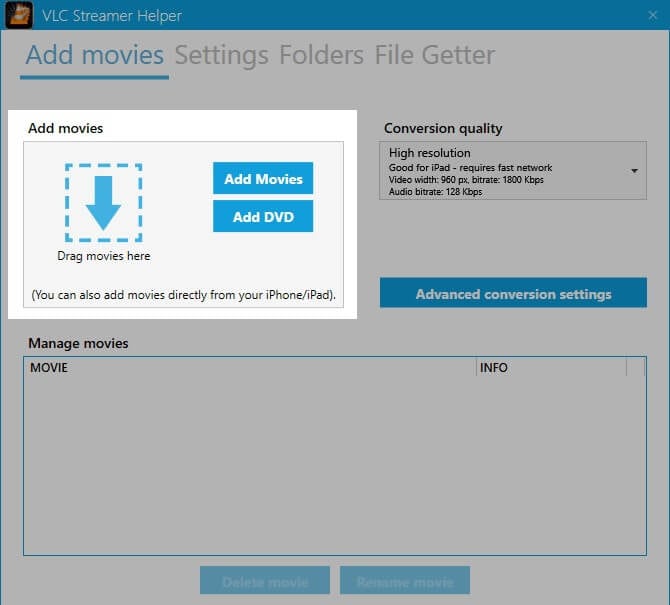
4 Adım: iPhone’da VLC Streamer uygulamasını açın ve yakınında bulunan görünür bilgisayarları keşfedin. PC’nizi bulun ve bir bağlantı kurmak için üzerine dokunun. Kurulan bağlantı, VLC yayıncısının masaüstü uygulamasına eklenen tüm verileri izlemenizi sağlar. Bu, PC’nizdeki tüm filmleri iPhone’a aktarmanıza yardımcı olur.
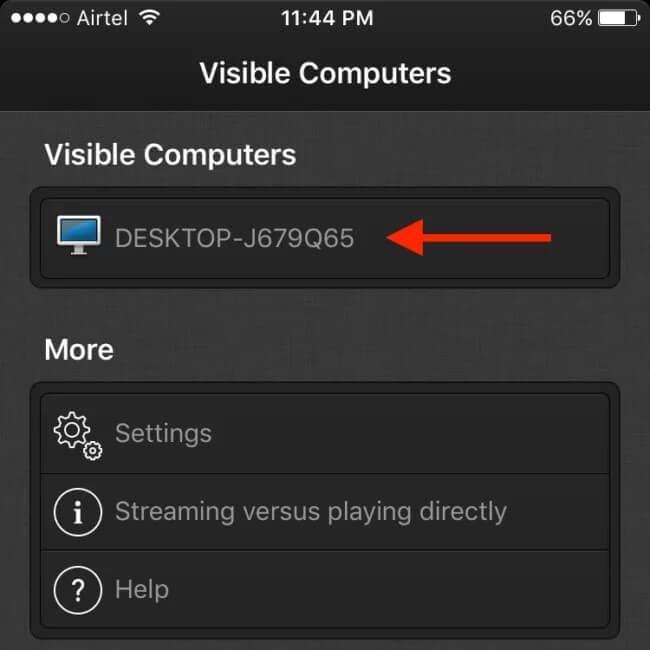
Bölüm 3: Ekran Yansıtma Aracı ile PC’de Auto Chess Mobile Oynayın
Yukarıdaki yollar size uymadıysa, işte kullanabilecekleriniz. Emülatör kullanmanın biraz uzun sürebileceğini biliyoruz ve bu nedenle tavsiye ediyoruz Wondershare MirrorGo Bu, cihazınızı PC’ye yansıtmanıza yardımcı olabilir. Sadece bu değil, bir PC yardımıyla cihazınızı bile kontrol edebilirsiniz. MirrorGo’nun en önemli özelliklerinden biri, cihazınızda ekran görüntüleri almanıza ve bunları bilgisayarda saklamanıza yardımcı olabilmesidir. Ekran kaydı ve yansıtma ile ilgili tüm ihtiyaçlarınızı karşılayan kolay, güvenli ve hızlı bir araç! Auto Chess Mobile’ı PC’de nasıl oynayabileceğinizi öğrenmek için adım adım kılavuza geçelim.

Wondershare MirrorGo
iPhone’unuzu büyük ekran bir bilgisayara yansıtın
- Yansıtma için en son iOS sürümüyle uyumludur.
- Çalışırken iPhone’unuzu bir PC’den aynalayın ve ters kontrol edin.
- Ekran görüntüsü alın ve doğrudan PC’ye kaydedin
1 Adım: Mirror Go uygulamasını indirin ve ardından bilgisayarınıza kurun. Kurulum tamamlandıktan sonra aracı çalıştırın. Şimdi, cihazınızı PC’nize bağlamanız ve ardından cihazınızdaki “Dosyaları Aktar” seçeneğini seçmeniz gerekiyor. Yalnızca orijinal bir USB kablosu kullandığınızdan emin olun.

2 Adım: Ardından, cihazınızın “Ayarlar” ını başlatın ve ardından “Hakkında” bölümüne girin ve ardından “Yapı Numarası”na gidin. Daha sonra 7 kez tıklamanız ve işiniz bittiğinde “Ayarlar” a geri dönmeniz gerekir. Artık “Geliştirici seçenekleri”ni etkinleştirdiniz. Ayarlar altındaki ‘Geliştirici seçenekleri’ne gidin ve üzerine tıklayın. Son olarak, “USB hata ayıklamasını” bulun ve açın ve ardından eylemlerinizi onaylayın.

3 Adım: Cihaz ve bilgisayar arasında bağlantı kurulduktan kısa bir süre sonra cihazınızın ekranı başarıyla PC’nize aktarılacaktır. Artık PC’de mobil otomatik satranç oynamak için bir fare ve klavyeyi kullanabilirsiniz.
İpucu: Bir bilgisayardan iPhone’a video akışı nasıl yapılır?
Bir videoyu bir bilgisayardan bir iPhone’a aktarırken size rehberlik edecek daha sezgisel bir platform arıyorsanız, Quick.io dosyalarınızı tek bir yerden almak ve aygıtlar arasında paylaşmak için tipik çözümler sunar. Bu akış çözümü, masaüstünün sunucu olarak hareket ettiği ve iPhone’un kendisini istemci olarak kapsadığı bir sunucu-istemci ağı olarak eksiksiz bir bağlantı sağlar. Uygulama, bilgisayarınızda bulunan cihazlar ve akışlar arasında müzik ve video içeren tüm dosyaları iPhone ile senkronize etmekten sorumludur. Bu platform, cihazdan uzaktaysanız depolamaya erişmenizi bile sağlar. Bu, Quick.io’yu bir bilgisayardan bir iPhone’a video akışı yapmanıza yardımcı olan çok yetkin bir özellik haline getirir. Çalışmasını anlamak için aşağıdaki adımları göz önünde bulundurmanız gerekir. Platform, basit bir kurulum ve ardından bilgisayardan iPhone’a video akışı yapmanızı sağlayacak ayarlarda birkaç yapılandırma gerektirdiğinde, operasyonda oldukça basit ve verimlidir. Bu aynı zamanda Quick.io uygulaması üzerinden veri göndermenize yardımcı olacak basit bir sunucu uygulaması gerektirir.
Sonuç
Bu makale, kullanıcılara, cihazlardaki birkaç platform ve özelliğin yardımıyla iPhone videosunun bir bilgisayara nasıl etkili bir şekilde aktarılacağı ve bunun tersinin nasıl yapılacağı hakkında ayrıntılı bir kılavuz sağlamıştır. Yürütülmesine dahil olan dinamikleri daha iyi anlamak için kılavuzu gözden geçirmeniz gerekir.
En son makaleler